
جدول المحتويات:
- مؤلف John Day [email protected].
- Public 2024-01-30 07:41.
- آخر تعديل 2025-01-23 12:54.

سأوضح لك في هذا الدليل كيفية تثبيت البطاقات الإضافية مثل بطاقات الفيديو أو الصوت أو الألعاب على جهاز الكمبيوتر الخاص بك.
تذكر ، إذا كنت لا تعرف ما تفعله أو لم تكن مرتاحًا لفعل هذا فلا تفعله !!! لأنني لست مسؤولاً عن أي شيء تفعله. تجنب إجراء أي شيء لا تحتاج إلى القيام به ، فكل شيء في الكمبيوتر حساس جدًا لزيوت اليد.
الخطوة الأولى: البدء
"،" top ": 0.7666666666666667،" left ": 0.9178571428571428،" height ": 0.14761904761904762،" width ": 0.075}]">

الأشياء التي سوف تحتاجها:
مفك البراغي (غير الممغنط) بطاقات الكمبيوتر الإضافية ستحتاج أولاً إلى إيقاف تشغيل الكمبيوتر. بعد القيام بذلك ، تحتاج إلى فصل كل سلك متصل بالكمبيوتر.
الخطوة 2: التثبيت المسبق


أولا تريد إزالة غطاء الكمبيوتر. عند إزالته ، ستحتاج إلى إزالة الأغلفة حيث ستوضع البطاقات.
الخطوة الثالثة: تركيب البطاقة الإضافية



بمجرد إزالة اللوحة ، أدخل البطاقة بعناية في الموضع الصحيح وقم بربطها بإحكام. إذا لم يكن مناسبًا للانسحاب وحاول مرة أخرى ، فلا تستخدم القوة ، فقد يؤدي ذلك إلى إتلاف الكمبيوتر و / أو البطاقة.
الخطوة 4: إعادة وضعها معًا
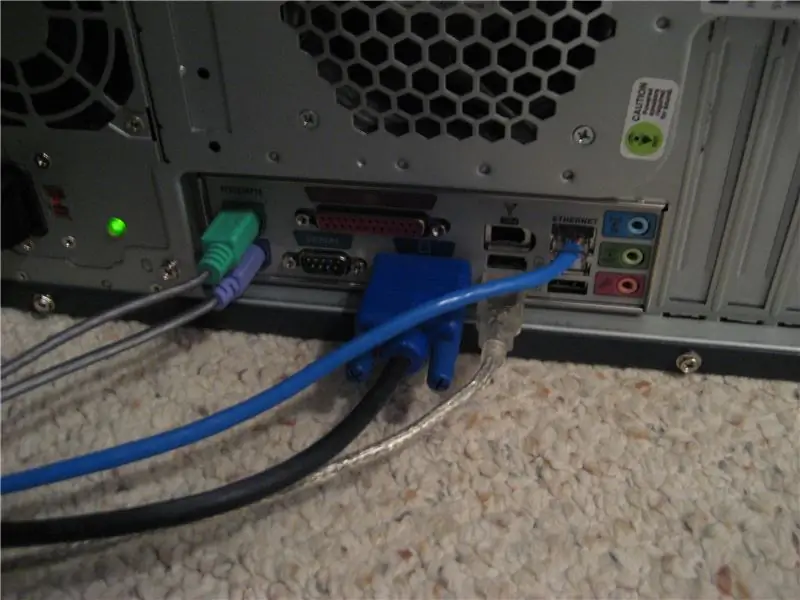

الآن كل ما عليك فعله هو إعادة الغطاء وإدخال الأسلاك ، ووضعها جميعًا قبل تشغيلها. في الغالب يجب أن يكون كل شيء مطليًا بالألوان لتسهيل الأمر. عند الانتهاء من ذلك ، أعد تشغيله وإذا كانت البطاقة الإضافية مصحوبة بقرص مضغوط ، أدخله وقم بتثبيت أي برامج ضرورية. يجب أن يكون كل شيء على القرص.
موصى به:
كيفية تغيير محرك الأقراص الثابتة على جهاز الكمبيوتر المحمول Asus الخاص بك: 4 خطوات

كيفية تغيير محرك الأقراص الثابتة على جهاز الكمبيوتر المحمول Asus الخاص بك: هل سبق أن توقف محرك الأقراص الثابتة عن العمل أو نفدت المساحة على محرك الأقراص الثابتة؟ يوجد لدي حل من أجلك. سأوضح لك كيفية تغيير محرك الأقراص الثابتة على جهاز الكمبيوتر المحمول Asus
كيف تلعب ألعاب NDS على جهاز الكمبيوتر الخاص بك باستخدام DeSmuME: 4 خطوات

كيف تلعب ألعاب NDS على جهاز الكمبيوتر الخاص بك باستخدام DeSmuME: مرحباً! أنا هنا لتعليم الناس كيفية استخدام البرامج (المحاكيات بشكل أساسي) على أجهزة الكمبيوتر الخاصة بهم. سأوضح لك اليوم كيفية استخدام محاكي NDS يسمى DeSmuME. لا تسأل لماذا سميت بهذا الاسم ، لا أعرف. ابحث في Google إذا كنت مهتمًا! هيا نبدأ
كيفية نشر الصور على Instagram من جهاز الكمبيوتر الخاص بك باستخدام Google Chrome: 9 خطوات

كيفية نشر الصور على Instagram من جهاز الكمبيوتر الخاص بك باستخدام Google Chrome: يعد Instagram أحد منصات الوسائط الاجتماعية الرائدة في الوقت الحالي. يمكن للأشخاص الذين يستخدمون هذه المنصة مشاركة الصور ومقاطع الفيديو القصيرة التي يمكن تحميلها باستخدام تطبيق Instagram للهاتف المحمول. أحد التحديات الرئيسية التي يواجهها مستخدمو Instagram هو
احصل على ألبوم من جهاز iPod الخاص بك إلى جهاز iTunes الخاص بك: 5 خطوات

احصل على ألبوم من Ipod الخاص بك إلى iTunes الخاص بك!: لقد لاحظت أن الكثير من الناس لديهم فكرة أنه يتعين عليك تنزيل برنامج جديد بالكامل ، أو البحث في أسماء الملفات المشفرة ، للحصول على الموسيقى الموجودة في جهاز iPod الخاص بك ووضعها في جهاز الكمبيوتر الخاص بك ، إنه في الواقع سهل جدًا ، ويمكنك حتى العثور على ألبو معين
استخدم اتصال بيانات IPhone الخاص بك على جهاز الكمبيوتر الخاص بك: 6 خطوات

استخدم اتصال بيانات IPhone الخاص بك على جهاز الكمبيوتر الخاص بك: ملاحظة: اعتبارًا من iOS 3 و 4 ، هناك طرق أخرى للربط ، حتى لو كانت شرعية من خلال AT & amp؛ T (على الرغم من أن هذا يكلف إضافية). & nbsp ؛ لا تزال هذه الطريقة تعمل ، ومع ذلك ، ستفعل ذلك دائمًا (بغض النظر عن تحديثات iOS) طالما يمكنك استخدام SSH في جهاز iPhone الخاص بك. لديك
